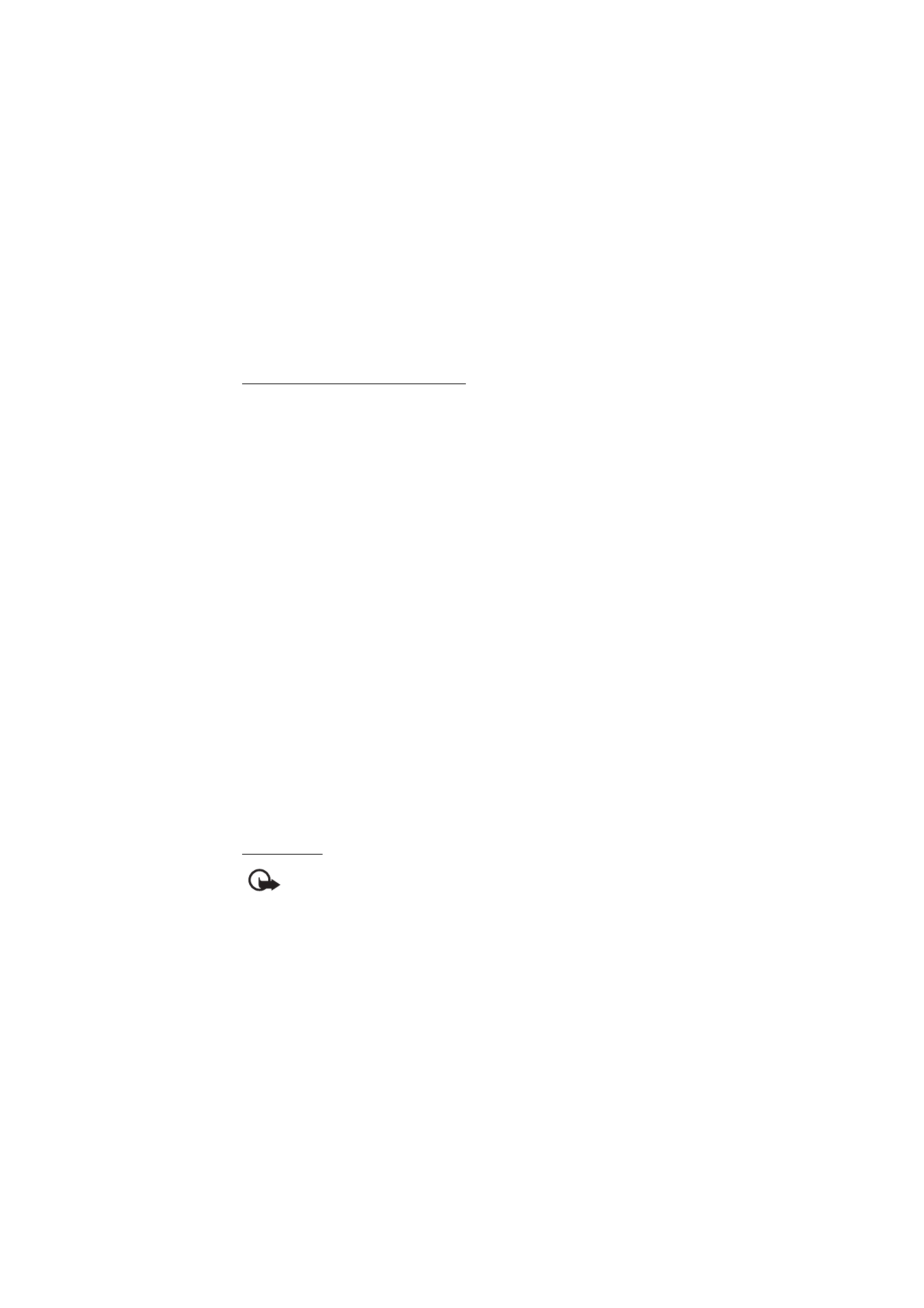
■ Browserbeveiliging
Voor sommige diensten, zoals online bankdiensten of online aankopen,
zijn beveiligingsfuncties vereist. Dergelijke verbindingen vereisen
beveiligingscertificaten en mogelijk een beveiligingsmodule. Deze module is
mogelijk beschikbaar op uw SIM-kaart. Neem voor meer informatie contact op
met uw serviceprovider.
Certificaten
Belangrijk: Hoewel het gebruik van certificaten de risico's van externe
verbindingen en de installatie van software aanzienlijk beperkt, moet u de
certificaten wel op de juiste wijze gebruiken om te kunnen profiteren van een
verbeterde beveiliging. De aanwezigheid van een certificaat biedt op zichzelf geen enkele
bescherming. De beveiliging wordt pas verbeterd als de certificaten correct, authentiek of
vertrouwd zijn. Certificaten hebben een beperkte geldigheid. Als wordt aangegeven dat het
certificaat is verlopen of dat het nog niet geldig is, terwijl het certificaat geldig zou moeten
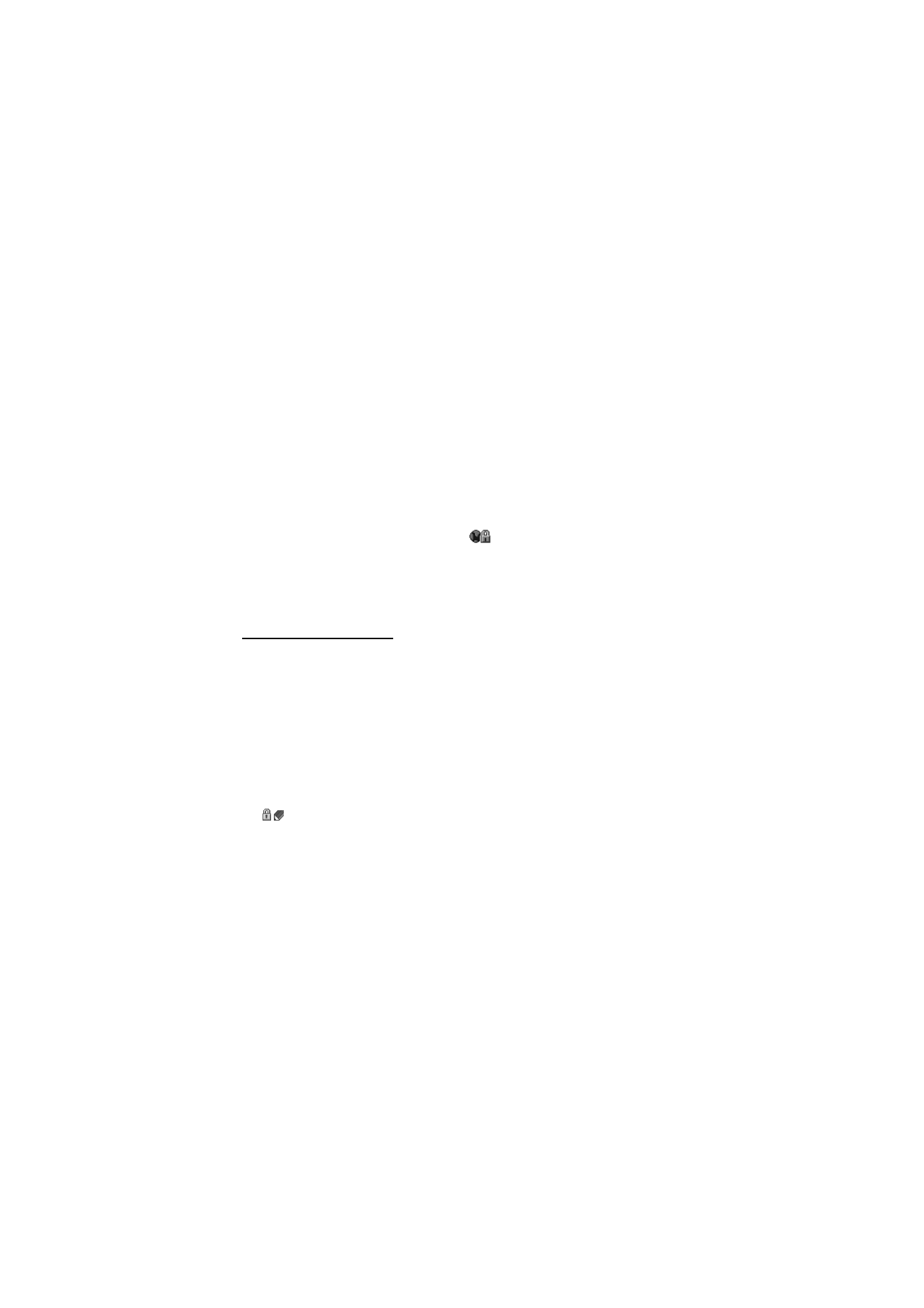
50
W e b
zijn, controleert u dan of de huidige datum en tijd van het apparaat goed zijn ingesteld.
Voordat u certificaatinstellingen wijzigt, moet u controleren of de eigenaar van het
certificaat kan worden vertrouwd en of het certificaat werkelijk van de opgegeven eigenaar
afkomstig is.
Er zijn drie soorten certificaten: servercertificaten, autorisatiecertificaten en
gebruikerscertificaten. Deze certificaten krijgt u van de serviceprovider.
Autorisatiecertificaten en gebruikerscertificaten kunnen ook door de
serviceprovider zijn opgeslagen in de beveiligingsmodule.
Selecteer Menu > Instellingen > Beveiliging > Autoris.certificaten of
Gebr.certificaten om de lijst met autorisatiecertificaten of gebruikerscertificaten
te bekijken die naar het apparaat is gedownload.
Als de datatransmissie tussen de telefoon en de server gecodeerd is, wordt tijdens
een verbinding het beveiligingspictogram
weergegeven.
Het veiligheidspictogram geeft niet aan dat de gegevensoverdracht tussen de gateway en
de contentaanbieder (of de locatie waar de aangevraagde bron is opgeslagen) veilig is.
De serviceprovider beveiligt de gegevensoverdracht tussen de gateway en
de contentaanbieder.
Digitale handtekening
U kunt gebruikmaken van digitale handtekeningen als uw SIM-kaart is voorzien
van een beveiligingsmodule. Ondertekenen met een digitale handtekening is
vergelijkbaar met het zetten van uw handtekening onder een papieren factuur,
een overeenkomst of een ander document.
1. Als u een digitale handtekening wilt maken, selecteert u een koppeling op een
pagina, bijvoorbeeld de titel van het boek dat u wilt aanschaffen en de prijs van
het boek. De te ondertekenen tekst (mogelijk inclusief het bedrag en de datum)
wordt weergegeven.
Controleer of de koptekst Lezen en het pictogram voor digitale ondertekening
worden weergegeven.
2. Lees eerst alle informatie, voordat u de tekst ondertekent. Selecteer vervolgens
Accepteer.
De tekst past mogelijk niet geheel op het display. Blader daarom eerst de hele
tekst door voordat u ondertekent.
3. Selecteer het gewenste gebruikerscertificaat. Voer de ondertekenings-PIN in.
Het pictogram voor digitale ondertekening verdwijnt en de dienst geeft
eventueel een bevestiging van uw aankoop weer.
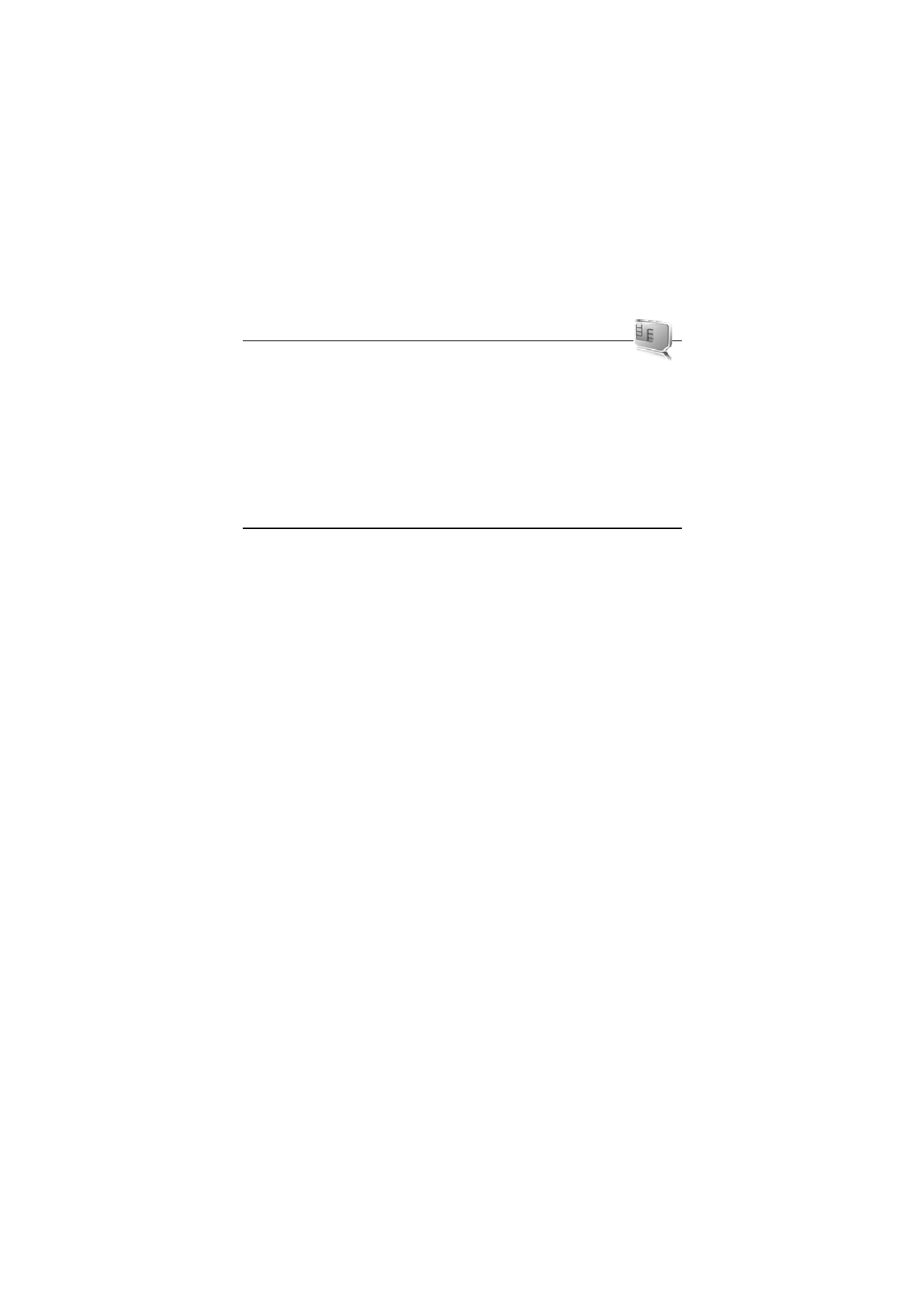
51
S I M - d i e n s t e n